老實說吧。我們是 Apple 的鐵桿粉絲,但在軟件方面,Apple 最近的運氣似乎並不好。該公司不得不推遲新功能(即舞台經理)的發布,並且 iOS 16 存在第一天的錯誤,迫使蘋果推出緊急更新,以便用戶能夠激活他們的新 iPhone 14
相關閱讀
不幸的是,問題不僅限於 iPhone 和 iPad,因為 macOS Ventura 存在許多持續存在的問題和挫敗感。從表面上看,這似乎不是 Apple 的重大改革,但您只需注意系統偏好設置已重命名為系統設置,就知道事實並非如此。
在撰寫本文時,Apple 最近發布了 macOS Ventura 13.2 的公共版本,該版本引入了與 Apple ID 安全密鑰的兼容性。它還旨在修復用戶在嘗試查看 Apple 的新 Freeform 應用程序必須提供的功能時發現的錯誤和問題。
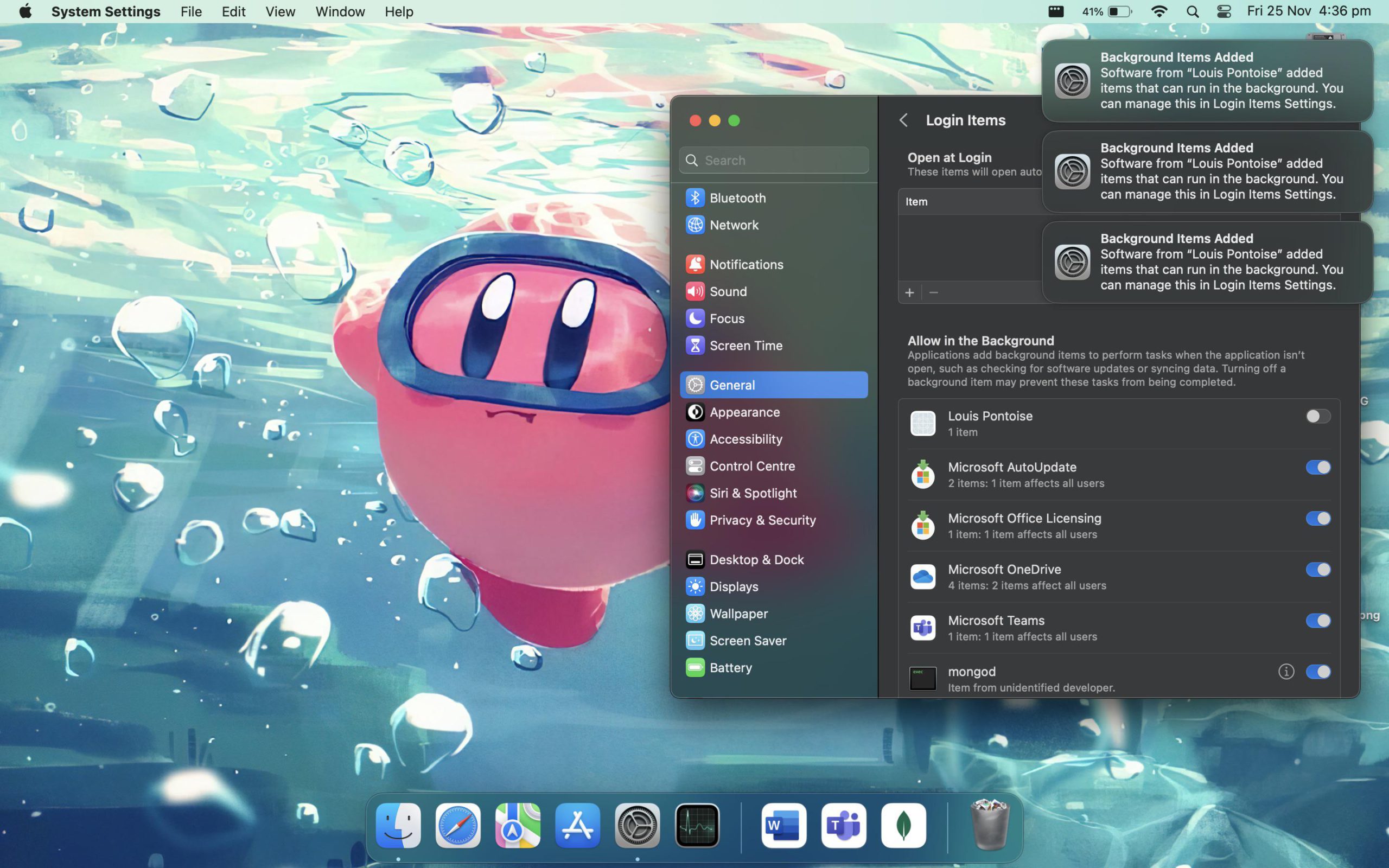
但是,還有另一個錯誤繼續困擾著 Mac 用戶,出現的是可怕的“已添加背景項目”通知。根據您安裝的不同應用程序和軟件,您可能需要啟用應用程序在後台運行的功能。這適用於菜單欄應用程序,例如 Bartender,或其他應用程序,例如 Adobe 的 Creative Cloud 服務。
問題是當您最終安裝了一個“做它想做的事”的應用程序並繼續在背景,即使您已刪除其權限。有些用戶甚至完全刪除了該應用程序,卻發現“已添加後台項”通知繼續出現。
刪除登錄項並關閉後台允許
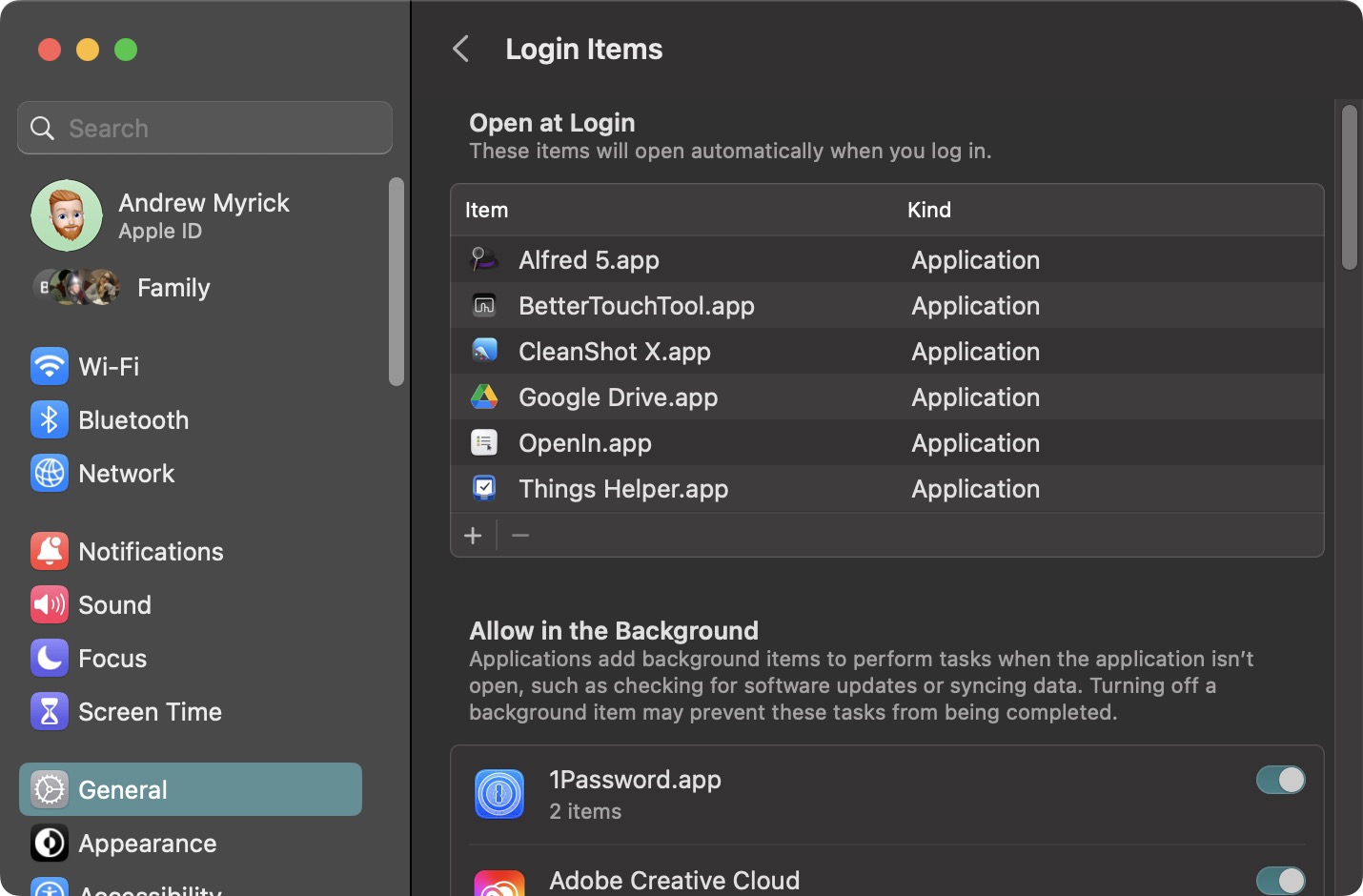
在更基本的層面上,Apple 已經實現了微調允許在後台運行的應用程序的功能,以及那些需要/想要在您登錄時打開的應用程序.如果您正在處理那些煩人的通知,這就是您的“第一道防線”。下面介紹瞭如何刪除登錄項並關閉應用在後台運行的功能:
在 Mac 上打開系統 設置 應用。點擊左側邊欄中的常規。在窗口右側,單擊登錄項。在登錄時打開部分,找到並選擇您要刪除的應用。點擊列表左下角的– 按鈕。在允許在後台運行部分下,找到您要刪除的應用。點擊切換到關閉位置。退出系統設置應用程序。重新啟動您的 Mac。
在您的 Mac 完成重新啟動後,您可以再次執行上述步驟,以確保導致問題的應用程序沒有嘗試覆蓋設置。但是,如果應用程序仍然出現故障,您可能會看到“已添加背景項目”或“登錄項目”通知。如果是這種情況,請跳至下一部分並按照另一種稍微複雜一些的方法停止通知的顯示。
“已添加背景項”Mac 通知:如何修復
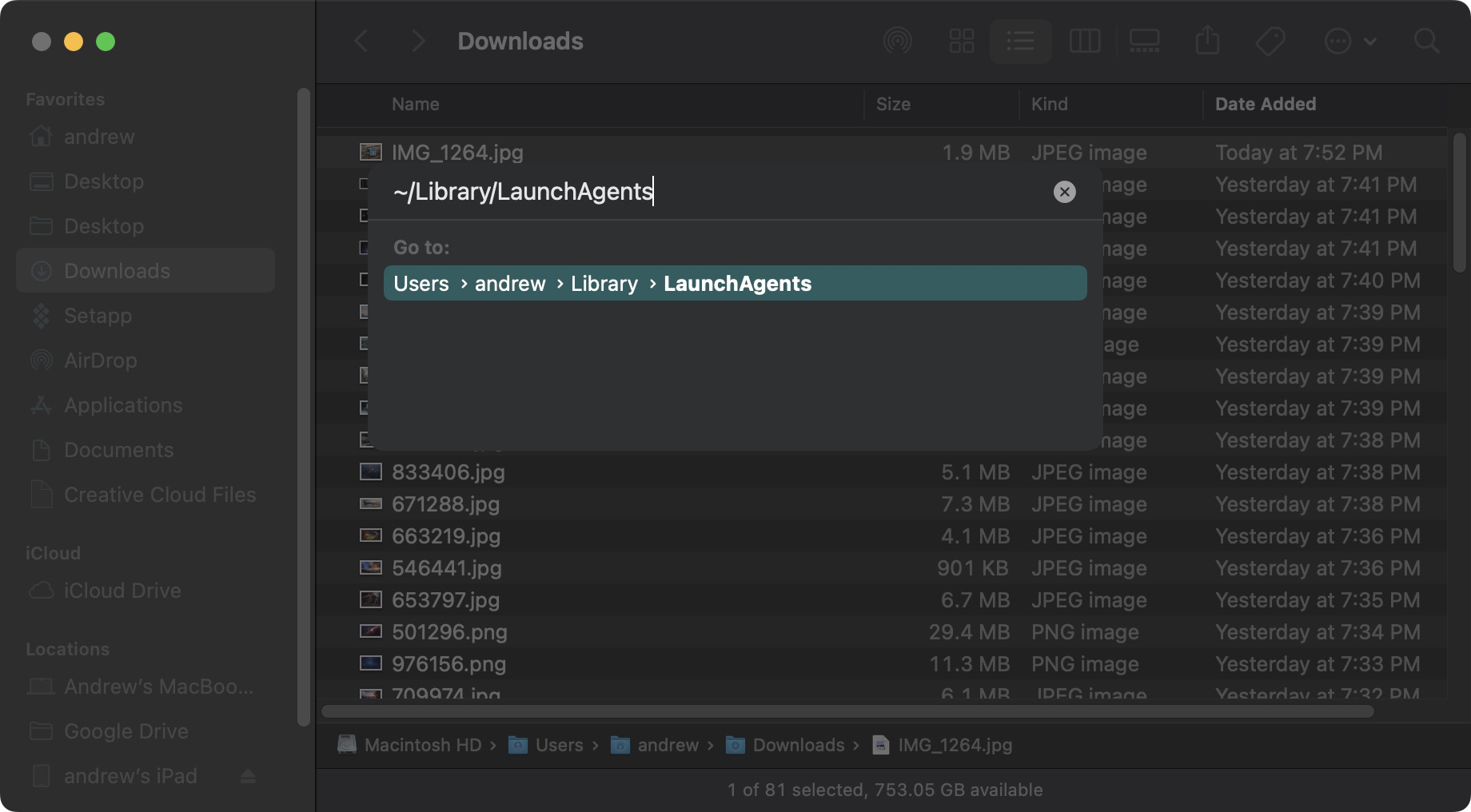
因為這個問題非常普遍,坦率地說,除了令人沮喪之外,它已經在不同的論壇和社交媒體平台上引起了很大的關注。雖然 Apple 未能真正解決這個問題,但“添加背景項目”問題如此普遍這一事實使得其他 Mac 用戶能夠找到修復方法。以下是您需要執行的操作,以嘗試阻止這些煩人且持續存在的通知針對某些應用出現。
在您的 Mac 上打開Finder 應用。在菜單欄中,點擊開始。從下拉菜單中,突出顯示並選擇轉到文件夾…輸入~/Library/LaunchAgents,然後按鍵盤上的Enter。在出現的 Finder 窗口中,找到與“已添加背景項目”Mac 通知關聯的.plist 文件。將文件移動到廢紙簍。清空 Mac 的垃圾箱。重新啟動您的 Mac。
如果上述步驟沒有解決問題,您可以按照相同的步驟操作,但從轉到文件夾~/Library/LaunchDaemons強>步驟。然後,找到合適的.plist 文件,將其刪除,清空 Mac 上的回收站,然後重新啟動 Mac。

Andrew 是美國東海岸的自由撰稿人。
他為美國多個網站撰稿年,包括 iMore、Android Central、“TNGD”和其他一些公司。現在,他白天在一家 HVAC 公司工作,晚上兼職兼職自由撰稿人。